CAD是一种专业的制图软件,这里所说的CAD就是一款用于建筑、机械等产品构造以及电子产品结构设计的软件。在CAD使用中,一些图纸会需要进行注释和标注的情况,那么CAD注释比例标注怎么使用呢?其实非常的简单,本次的教程来告诉大家。
第1步
很多AutoCAD作图的用户,喜欢在已经设计好的图框中绘图并进行标注,图框大小是固定不变的,这样我们就需要将视图进行放大或缩小以匹配图框的大小,在标注的时候,由于比例的变化,就需要设置标注的线性比例,比较麻烦。而且后续在图中测量的时候,由于比例不是1:1,测量值还需要按比例转换才能得到实物尺寸。

第2步
这时候,我们可以采取另外一种方式进行绘图,视图全部按照1:1绘制,图框进行整体放大或缩小以匹配视图,标注样式全部设置为注释性,标注时,选取当前图框匹配的注释比例,标注出来的尺寸既符合实物尺寸,又能匹配图框大小。

步骤2:绘图方法
第1步
按照1:1绘制图纸。

第2步
将图框缩小到与视图大小相匹配。这里示例为缩小至原来的1/4.

AutoCAD如何应用注释比例标注?
第3步
将视图移入缩小的图框中, 并在比例区填写相应的比例。缩小至1/4,则比例为4:1(图框缩小即视图放大,图框放大即视图缩小)。注意:比例文字注意调整大小。
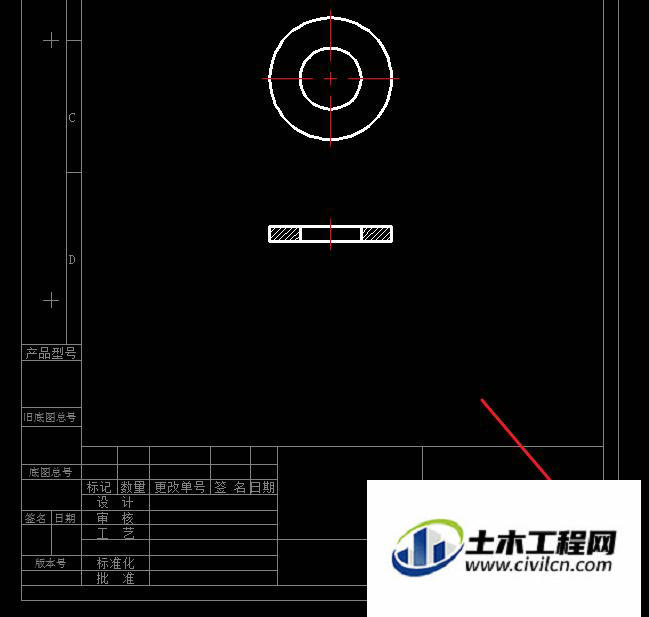
第4步
标注样式选择使用已设置好的“注释性标注”。
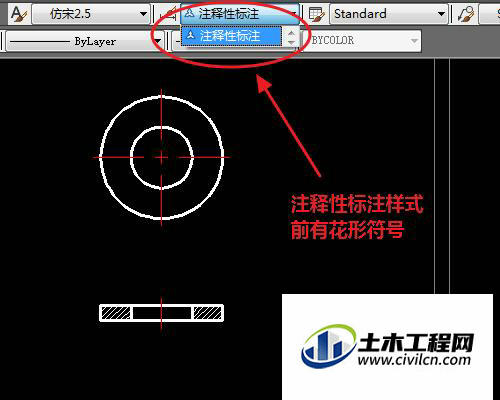
第5步
选择对应的注释比例。
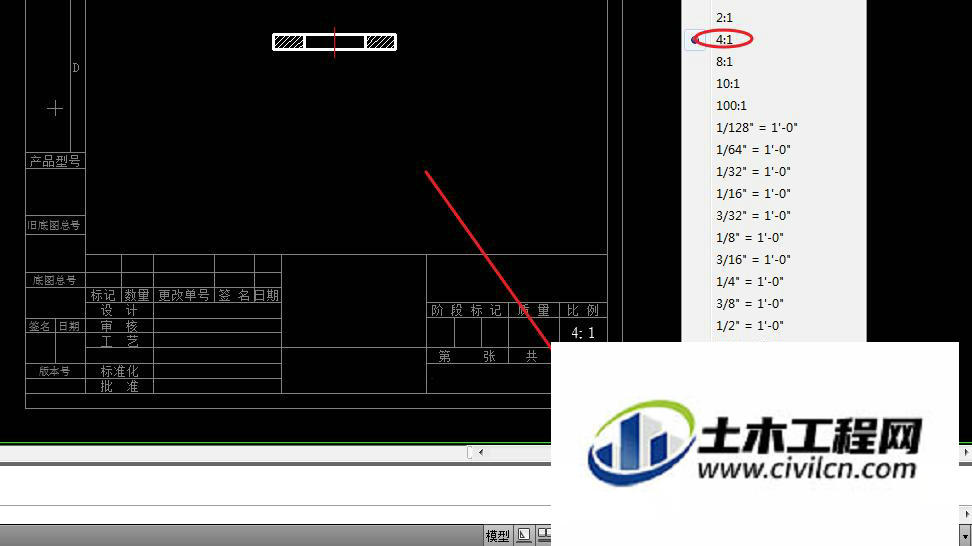
第6步
标注需要的尺寸即可。如图,注释性标注的尺寸大小适中,会根据注释比例自动调整与图框相匹配。
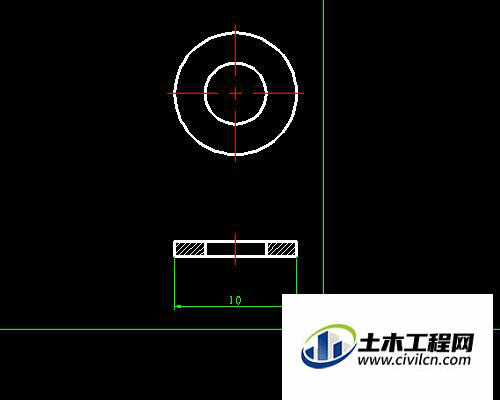
温馨提示:
以上就是关于“CAD如何应用注释比例标注?”的方法,还不太熟悉的朋友多多练习,关注我们,帮你解决更多难题!
